Kuinka avata iCloud-aktivointilukko [Video Guide 2022]
Puhelimen turvallisuudesta on tullut nykyään elintärkeää, koska se sisältää lähes kaikki yksityishenkilön, henkilökohtaiset ja virkailijan tiedot. Applella on paras turvajärjestelmä, ja iCloud Activation Lock -ominaisuus huolehtii Apple-laitteistasi. Olet suojannut puhelimesi, mutta et nyt muista salasanaa ja olet jumissa iCloud-aktivoinnin kanssa, joka avaa näytön lukituksen; miten aiot edetä?
Entä jos olet ostanut iPhonen ja haluat aloittaa sen käytön heti; haluat, mutta et voi, koska laite etsii iCloud-aktivoinnin avausta. Valmis saamaan lisätietoja iCloud-aktivointilukon avaamisesta.
- Osa 1: Perustiedot iCloud-aktivointilukosta
- Osa 2: Kuinka avata iCloud hyödyllisellä työkalulla – DrFoneTool
Osa 1: Perustiedot iCloud-aktivointilukosta
Mikä on iCloud-aktivointilukko?
Aktivointilukko on kehitetty estämään muita käyttämästä iPhonea, iPadia, iPodia tai Apple Watchia, jos se varastetaan tai katoaa. iPhonesi tulee olla iPhone 4S, 5, 5C, 5S, SE, 6, 6S tai 6S+, jotta sinulla olisi iCloud-aktivointilukon palvelut. Puhelimessa, jossa on iOS 7 tai uudempi versio, aktivointilukko otetaan automaattisesti käyttöön, kun iPhone kytketään päälle.
Mihin iCloud-aktivointilukkoa käytetään?
iCloud-lukko on pohjimmiltaan siksi, että puhelimen turvallisuutta ei käytetä väärin ja tietosi ovat turvassa. Kun Find My iPhone -ominaisuus on otettu käyttöön Apple-laitteissasi, Applen aktivointipalvelin tallentaa Apple-tunnuksesi. Tästä eteenpäin aina, kun puhelimesi sammutetaan tai se suorittaa minkä tahansa toiminnon, kuten tyhjentää laitteen tai aktivoi laitteen uudelleen, laitteesi pyytää iCloudin lukituksen avaamista.
Mistä tiedän, että puhelimeni oli iCloud-aktivointi lukittu?
Jos ostat iPhonen tai minkä tahansa muun Apple-laitteen joltakin, sinun on varmistettava, ettei Apple-laitetta ole enää linkitetty edellisen omistajan tiliin. Varmistaaksesi, että olet varmuudella, voit tarkistaa asian itse. On kaksi tapaa tarkistaa:
1. Voit vierailla https://icloud.com/activationlock mistä tahansa tietokoneesta tai MAC:sta tarkistaaksesi laitteen nykyisen aktivointilukon tilan.
2. Noudata alla olevia ohjeita varmistaaksesi, että voit käyttää iPhone-laitettasi vaivattomasti:
1) Kytke laite päälle ja avaa lukitus liu’uttamalla.
Jos näytössä näkyy pääsykoodin lukitusnäyttö tai näet aloitusnäytön, ostamaasi laitetta ei ole tyhjennetty. Myyjä siirtyy kohtaan Asetukset > Yleiset > Nollaa > Poista kaikki sisältö ja asetukset. Varmista, että myyjä tyhjentää puhelimen ennen kuin hän luovuttaa sen sinulle käytettäväksi.
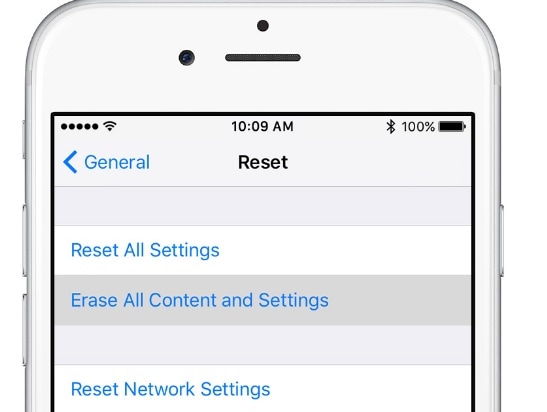
2) Asenna laitteesi.
Kun olet valinnut kielen, maan ja muodostanut yhteyden verkkoon, laite alkaa aktivoitua. Jos laite kysyy edellisen omistajan
Apple ID ja salasana, laite on edelleen linkitetty aiemmin käytettyyn tiliin. Sinun tulee palata myyjän luo ja pyytää häntä antamaan sinulle salasana. Jos Apple-laitteen aiempaa omistajaa ei löydy tai se ei ole paikalla, myyjä voi yrittää poistaa laitteen menemällä https://www.icloud.com/find.

Kun tämä on tehty ja laitteesi kehottaa sinua asettamaan iPhonen/iPadin/iPodin asetukset, kun käynnistät sen, tiedät, että laitteesi on valmis käytettäväksi.
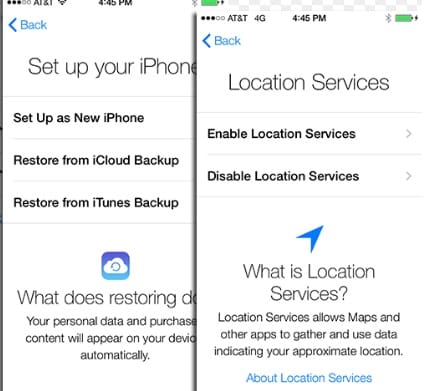
Jotkut myyjät saattavat kuitenkin yrittää vankilan murtamista, mikä saattaa haitata laitteesi takuuta, minkä vuoksi sinun on avattava maineikkain yrityksen iCloud-aktivointi.
Osa 2: Kuinka avata iCloud hyödyllisellä työkalulla – DrFoneTool
Luotettavin tapa avata iCloud on käyttää työkalua, kuten DrFoneTool – Näytön lukituksen avaus (iOS). Työkalu varmistaa, että se tarjoaa taattuja tuloksia ja tyydyttää käyttäjiä. Kerro meille, kuinka voit käyttää tätä ilman pitkiä puheita.

DrFoneTool – Näytön lukituksen avaus
Avaa iCloud-aktivointilukko muutamassa minuutissa
- Avaa iCloud-aktivointilukko ja iCloud-tili ilman iTunesia.
- Poista iPhonen lukitusnäyttö tehokkaasti ilman salasanaa.
- Toimii kaikissa iPhone-, iPad- ja iPod touch -malleissa.
- Täysin yhteensopiva uusimman iOS 15:n kanssa.

Vaihe 1: Hanki ohjelmisto
Lataa ensin DrFoneTool – Screen Unlock (iOS) tietokoneellesi. Asenna ja käynnistä työkalu nyt. Valitse nyt ‘Screen Unlock’ -moduuli pääliittymästä.

Vaihe 2: Valitse oikea vaihtoehto
Kun valitset Avaa-välilehden, pääset uuteen näyttöön. Täällä sinun on napsautettava ‘Avaa Apple ID’ -vaihtoehto.

Vaihe 3: Avaa iCloudin lukitus valitsemalla Poista aktiivinen lukitus

Vaihe 4: Jailbreak iPhone tai iPad
Ennen kuin jatkamme iCloud-tilin lukituksen avaamista, vangita iPhone vaiheittaisten ohjeiden mukaan. Kun olet valmis, hyväksy varoitusviesti.

Vaihe 5: Vahvista laitteesi malli.
Kun laitteesi rikotaan, DrFoneTool havaitsee iPhonesi. Vahvista se.

Vaihe 6: Aloita lukituksen avaaminen

Vaihe 7: Ohita aktivointilukko onnistuneesti.
Kun ohjelma avaa iCloudin lukituksen, näyttöön tulee onnistunut viestiikkuna. Täällä voit tarkistaa, ohitatko aktivointilukon.

Viimeisimmät artikkelit

